들어가면서
아버지께서 집에서 사용하시는 컴퓨터가 수명을 다했다. 4년 전에 준수한 인터넷용으로 맞춘 컴퓨터였는데 현재는 속도도 많이 느려지고 파워 서플라이가 다 되어 전원이 잘 안 켜지는 일도 발생했다.
그래서 이참에 새로 컴퓨터를 맞춰드리기로 했다. 아버지께서는 주로 인터넷 사용이나 문서 작성 및 편집을 주로 하시기 때문에 고성능 컴퓨터는 필요 없다고 하셨다.
그래서 이번에도 평균적인 인터넷용, 문서편집용 컴퓨터로 맞추기로 했다.
참고로 그래픽 카드는 암호화폐 채굴 영향으로 가격이 너무 상승해서 그래픽 카드가 내장된 CPU로 대신 했다.
PC 부품 호환과 드래곤볼
컴퓨터 조립을 할 때 제일 고려해야 할 점이컴퓨터 부품들의 호환성이다. 다른 것은 별 걱정이 없는데 메인보드와 CPU의 호환성이 제일 중요하다. 만약 두 부품 간에 호환이 되지 않는데 덜컥 구입해 놓고 포장을 뜯는다면 환불을 받을 수 없다.
그래서 내가 컴퓨터 조립을 하려고 할 때 방문하는 곳이 있다. 바로 컴퓨터 쇼핑몰들에 있는 추천 조립PC 코너다. 이곳에는 CPU, 그래픽 카드 등 각 사양별, 가격별로 조립된 PC들을 구입할 수 있다.
그렇다면 그냥 여기서 구입하면 되지, 왜 굳이 컴퓨터 부품들을 드래곤볼 하는지 의문이 생길 것이다. (여기서 드래곤볼의 뜻은 조립할컴퓨터의 부품들을 하나씩 따로 구입하는 것을 의미한다.) 이렇게 드래곤불 하는 것이 조립 PC를 구입하는 것보다 저렴하기 때문이다. 배송비를 포함해도 말이다.
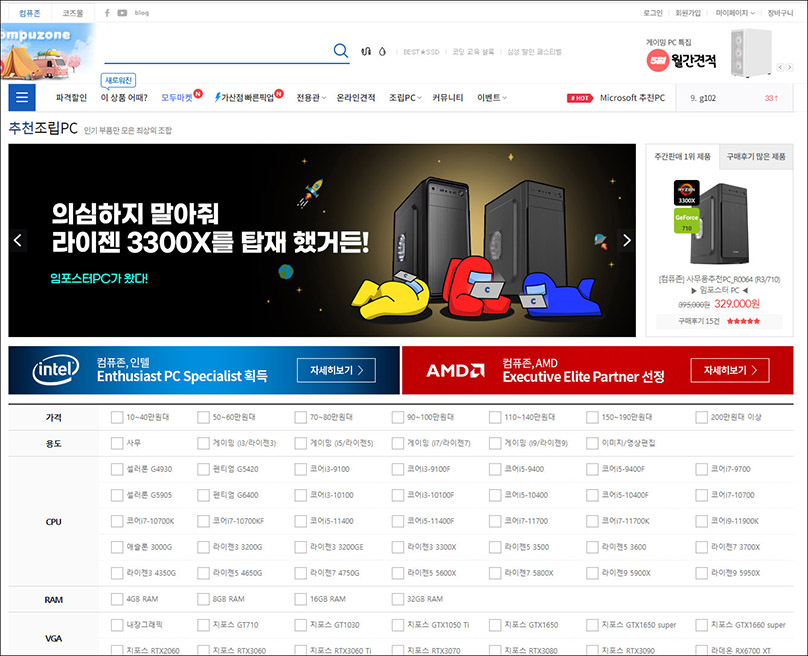
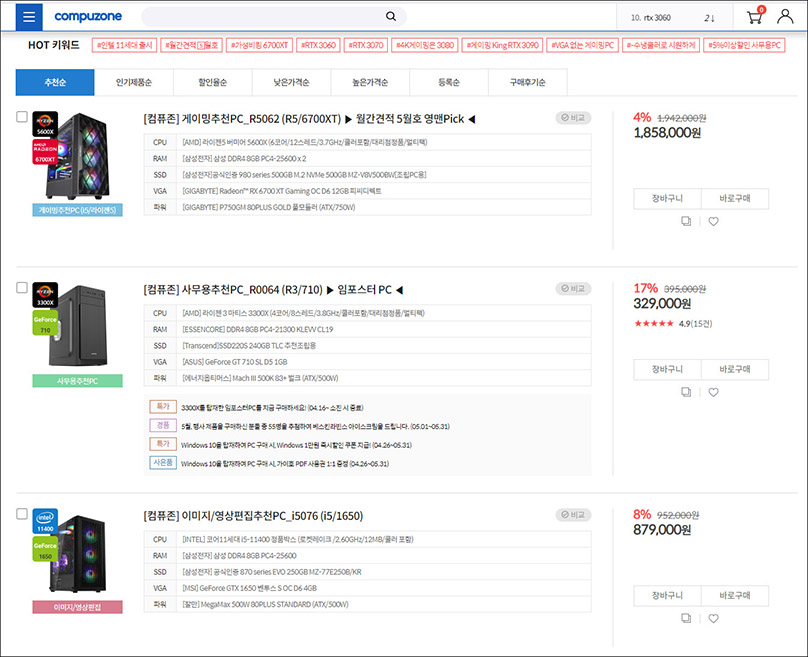
나 같은 경우는 컴퓨존의 추천조립PC를 참고한다. 이곳에서 구성하고자 하는 조립 PC의 CPU를 선택하면 그 CPU가 들어간 조립 PC들이 나열된다. 그러면 각 CPU에 맞는 메인보드를 비롯해 다른 PC 부품들을 확인할 수 있다.
꼭 컴퓨존이 아니더라도 다나와 등 여러 컴퓨터 전문 쇼핑몰에는 이러한 추천 조립PC 코너들이 있다.
PC 부품 구성하기
CPU – AMD 애슬론 3000G
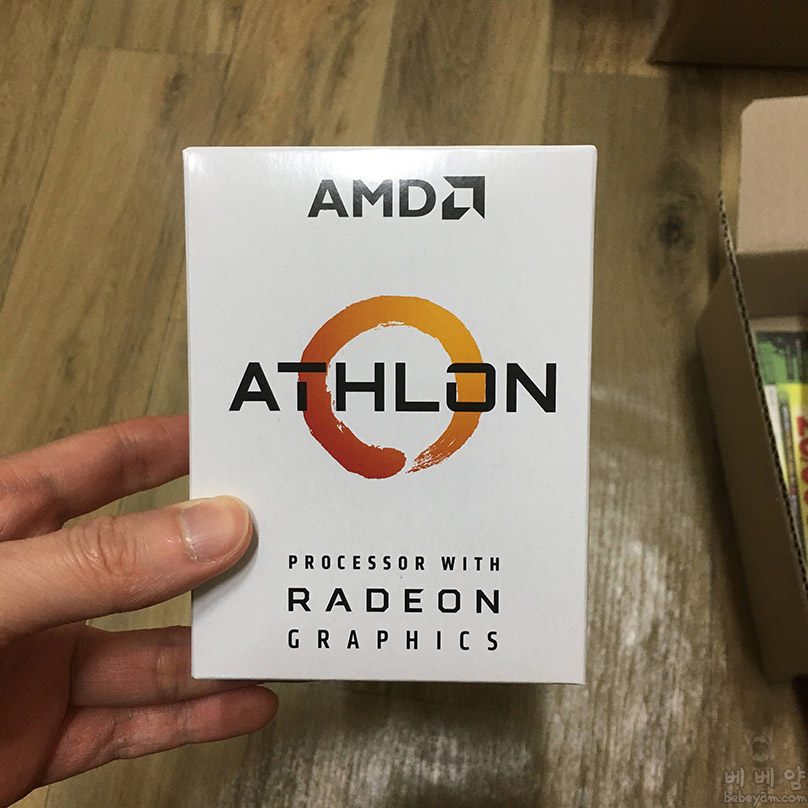

사무용으로 많이 사용되는 CPU에는 펜티엄 G5420이 있다. 하지만 나는 아버지께 AMD 레이븐릿지 애슬론 3000G CPU로 해드리기로 했다. 이유는 크게 두 가지였다. 첫 번째 이유는 아버지께서 최대한 저렴한 것을 원하시기 때문에 좀 더 저렴한 3000G를 선택한 것이다.
두 번째로는 전력 사용량에 있다. 기존에 사용한 PC 본체 케이스가 슬림형이었는데, 아버지께서는 이러한 슬림형 PC를 그대로 사용하길 원하셨다. 문제는 슬림형 PC 본체 케이스에는 일반적인 ATX 파워 서플라이를 사용할 수 없다는 것이다. 대신 크기가 작은 micro ATX(m-ATX) 파워 서플라이를 사용해야 한다. 그런데 이러한 m-ATX 파워 서플라이는 전기 출력이 약하기 때문에 최대한 저전력의 PC 부품이 필요하다. AMD 3000G의 전력 사용량은 35w로 펜티엄 G5420의 54w보다 적다.
AMD 애슬론 3000G는 AMD CPU 계열에서 가장 낮은 계열의 CPU다. 기본 클럭은 3.5GHz에 듀얼코어, 4쓰레드의 성능을 가졌다.
3000G의 장점을 꼽자면 그래픽 카드가 내장되어 있다는 점이다. 요즘 같이 그래픽 카드의 가격이 많이 높아져 있는 상황에서는 딱 적당한 CPU라고 할 수 있다. 참고로 펜티엄 G5420 역시 내장 그래픽 CPU다.
메인보드 – A320M

컴퓨존의 추천 조립PC 코너에 가서 AMD 3000G로 구성된 PC들을 살펴봤다. 3000G CPU의 메인보드에는 A320M 모델명을 가진 메인보드가 필요했다. 검색해보니 A320M 모델명의 메인보드를 제작하는 회사는 여러 곳이 있었다. 나는 MSI에서 나오는 A320M를 구입하기로 했다.
메모리 – 삼성 DDR4 – PC4-21300 8G

CPU, 메인보드와 더불어 PC 조립에서 필수적인 부품 중 하나가 바로 메모리다. 메모리는 삼성전자에서 나오는 DDR4 – PC4-21300 8G짜리를 구입하기로 했다. 사무용 PC에서 8G 정도면 충분하다.
SSD – 이메이션 A320 240GB

컴퓨터에 운영체제를 설치하기 위해서는 SSD가 필요하다. 과거에는 HDD(하드디스크)에 설치했지만 요즘에는 훨씬 속도가 빠른 SSD를 선호한다.
많은 사람들은 SSD하면 단연 삼성전자 제품을 손에 꼽는다. 이외로 WD(웨스턴 디지털) 제품 등도 준수한 성능을 가진다. 하지만 가장 저렴하게 표준적인 사무용 PC가 목적이므로 일반 중소기업 SSD 제품을 구입하기로 했다. 상품평도 좋았다.
파워 서플라이 – Micro-450P

많은 사람들이 파워 서플라이를 간과한다. 하지만 컴퓨터에서 가장 중요한 것 중 하나가 바로 이 파워 서플라이다. 컴퓨터의 심장이라고 할 수 있다. 저품질의 파워 서플라이를 사용하게 되면 운이 나쁠 경우 CPU를 비롯한 모든 부품이 고장날 수도 있다.
제대로 PC를 조립하기 위해서는 좋은 품질의 파워 서플라이를 사용해야 하지만 슬림형 케이스에 맞추기 위해 micro ATX 파워 서플라이를 구입해야 했다.
상품평을 보니 사무용 PC로는 제격이라는 내용이 많아 그냥 구입하게 되었다.
PC 본체 케이스 – ANIX S612SE LP USB 4Port (슬림LP)

아버지께서는 슬림형 PC를 원하셨기 때문에 가장 상품평이 좋은 슬림LP 본체 케이스를 구입하기로 했다. 위 사진에 보이는 본체 케이스로 결정했다. 모델명은 ANIX S612SE LP USB 4Port (슬림LP)이다.
PC 부품 구입하기 – 드래곤볼
PC 부품 드래곤볼의 핵심은 당연히 최저가 구매다. 배송비를 포함해서 최저가로 구매해야 한다.
나에게는 에누리닷컴과 컴퓨존이 있다. 컴퓨존이 일반 쇼핑몰보다 조금 비싼 제품도 있지만 묶음 배송이 가능하기 때문에 배송비를 고려한다면 따로 구입하는 것보다 컴퓨존에서 묶음 배송을 하는 게 더 이익일 수 있다.
각 쇼핑몰의 가격을 비교해 가면서 PC 부품들의 최저가 구성을 마치고 구입했다.
이 글을 보는 사람들에게 말해주고 싶은 게 있다면 다음에 나오는 PC 부품의 가격이 현재 가격과 항상 일치하지 않는다는 점이다. 특히 요즘에는 비트코인 등 암호화폐 가격 급등의 영향으로 코인 채굴을 위한 PC 부품들의 수요 폭발로 하루가 다르게 가격이 상승하고 있다. 이 글을 쓰고 있는 현재에도 아래 PC 부품 가격이 많이 상승했다는 점을 밝힌다.
CPU – AMD 애슬론 3000G
AMD 애슬론 3000G CPU의 경우 당시 최저가인 66,390원에 구입했다.
메인보드 – A320M
MSI에서 나오는 A320M 메인보드의 경우 당시 최저가인 59,000원에 구입했다.
메모리 – 삼성 DDR4 – PC4-21300 8G
삼성전자 DDR4 – PC4-21300 8G의 경우 당시 최저가인 48,420원에 구입했다.
SSD – 이메이션 A320 240GB
SSD의 경우 컴퓨존에서 가장 인기가 좋은 제품으로 결정했다. 240GB 정도면 사무용 PC로 딱 적당하다. 당시 최저가인 38,500원에 구입했다.
파워 서플라이 – Micro-450P
파워 서플라이는 슬림 PC에 맞는 m-ATX 규격으로 구입했다. 당시 최저가인 15,000원에 구입했다.
PC 본체 케이스 – ANIX S612SE LP USB 4Port (슬림LP)
PC 본체 케이스는 당시 최저가인 27,140원에 구입했다.
이렇게 구성하여 PC를 조립하는데 총 254,450원이 들었다. 참고로 모니터의 경우 원래 사용하던 것을 사용하기로 했다.
PC 조립하기

주문한 컴퓨터 부품들이 다 왔다. 이것들을 조립하면 완성된다.






일단 메인보드에 CPU를 장착한다. CPU 잠금 핀을 해제하고 CPU를 끼운다. CPU 한쪽 끝에 화살표가 있는데 홈에 맞춰서 끼우면 딱 들어간다.
그러고 나서 CPU 잠금핀을 다시 채운다. CPU는 컴퓨터에서 가장 중요한 부품이기 때문에 섬세하게 진행한다.





다음으론 CPU 쿨링팬을 설치한다. 쿨링팬은 CPU의 발열을 줄여준다.
일반적으로 CPU와 쿨링팬 사이에 써멀 구리스라는 열을 잘 전달해주는 크림을 바르지만 AMD CPU 쿨링팬에는 이미 써멀 구리스가 발라져 있어 따로 바를 필요는 없다.
설명서에 나와 있는대로 쿨링팬을 설치했다. 또한 쿨링팬 전원 케이블 역시 메인보드에 연결해줬다.


그 다음에는 메모리를 장착했다. 밑에 끼우는 곳에 간격이 다르니 쉽게 앞뒤를 구분하여 장착할 수 있다.




메인보드를 본체 케이스에 장착하기 전에 케이블 커넥터 가이드를 본체에 장착한다. 예상 외로 장착하는 게 빡셌다.





이제 메인보드를 본체 케이스에 장착한다. 같이 동봉되어 있는 나사를 이용해 본체 케이스에 고정시켰다.
메인보드를 보면 나사를 체결할 수 있는 구멍이 표시되어 있으므로 쉽게 찾을 수 있다.





컴퓨터의 심장이라고 할 수 있는 파워 서플라이를 설치한다. 슬림 PC 특성상 케이스 상단에 꽤 복잡하게 설치를 해야 했다. 일반 본체 케이스의 경우 하단 쪽에 편하게 설치할 수 있는데 이는 그렇지 않았다. 설명서 대로 진행했다.




메인보드에 2종류의 전원 케이블과 보조 전원 케이블을 연결해야 한다. 전원 케이블이 긴 것이고 보조 전원 케이블이 짧은 4핀짜리다.
설명서를 보면 쉽게 연결할 수 있다.






 이제 본체 케이스에 있는 케이블과 메인보드를 연결할 차례다. 이 케이블들은 컴퓨터의 전원을 끄거나 켤 때 또는 본체 전면에 있는 USB 포트 등을 연결하기 위한 것이다.
이제 본체 케이스에 있는 케이블과 메인보드를 연결할 차례다. 이 케이블들은 컴퓨터의 전원을 끄거나 켤 때 또는 본체 전면에 있는 USB 포트 등을 연결하기 위한 것이다.
메인보드를 보면 케이블을 꽂을 수 있는 커넥터들이 있다. 설명서대로 꽂으면 된다.






마지막으로 운영체제를 설치할 SSD를 장착했다. 본체 케이스 내부에 HDD를 장착할 수 있는 곳에 SSD를 장착했다. 밑에 나사만 끼우면 된다.
그 다음에는 SSD에 케이블을 연결했다. SSD에는 2종류의 케이블을 연결해야 한다. 하나는 전원 케이블이고 다른 하나는 데이터 전송을 위한 SATA3 케이블이다. 전원 케이블은 파워 서플라이에 있는 케이블이고 SATA3 케이블은 메인보드와 연결해야 한다.


본체 케이스 쿨링팬과 전원 케이블까지 연결하고 나서 연결된 게 없는지 다시 한번 살펴본다.
그러고 나서 마지막으로 본체 케이스 뚜껑을 닫고 나사를 체결한다.
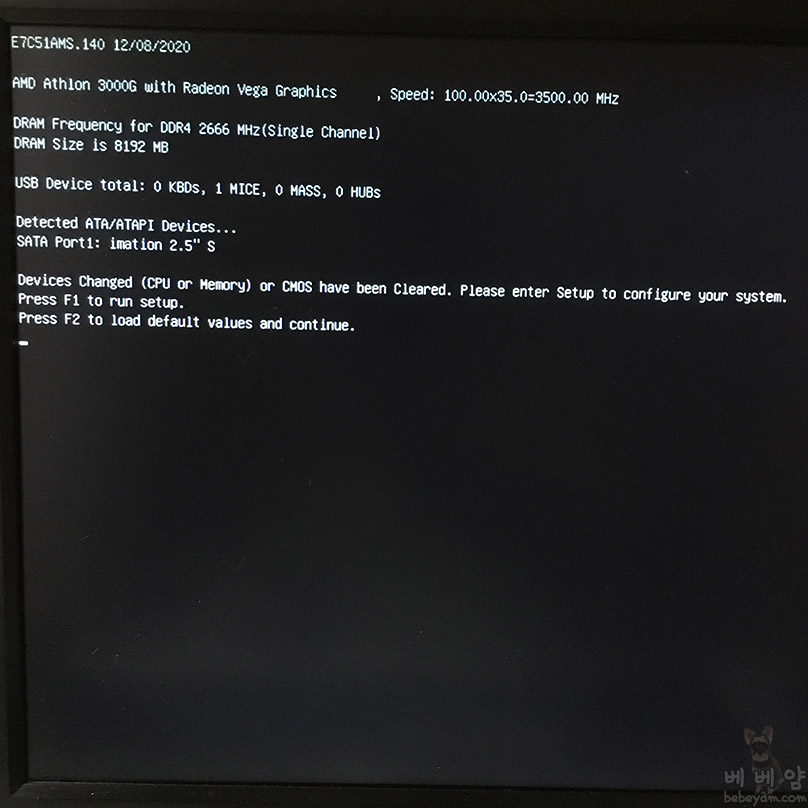
첫 부팅 때의 화면이다. CPU, 메모리, SSD가 잘 인식되고 있다.
이후에 운영체제를 설치하여 아버지께 사용하게 해드렸더니 이전 컴퓨터 보다 빠르다며 좋다고 하셨다. 비록 AMD CPU 중 가장 낮은 성능의 듀어코어 CPU지만 메모리와 SSD가 받쳐주니 사무용, 가정용 PC로는 딱 적당한 성능을 보여줬다.
마무리
요즘 비트코인 등을 비롯한 암호화폐 때문에 PC 부품들의 가격이 하늘 높은 줄 모르고 치솟고 있다. 암호화폐를 채굴하기 위해서는 그래픽 카드 등 여러 PC 부품이 필요하기 때문이다.
그래픽 카드의 가격이 상승하니 그래픽 카드가 내장된 CPU 가격까지 동반 상승하고 있다. 그래픽 카드의 가격이 너무 후덜덜해서 사람들이 그래픽 카드가 내장된 CPU를 선호하기 때문이다.
뿐만 아니라 메모리 가격 역시 계속 상승 중이다.
이런 상황에서 최저가로 사무용, 가정용 PC를 맞췄다. 하지만 이 역시도 몇 달 전 가격보다는 약간의 거품이 끼어 있다. 전체 20만원 중반대의 가격으로 조립을 했는데 원래 같으면 10만원 대 후반대의 가격으로도 충분했다. 어쩔 수 없었다. 어떻게 보면 PC 부품의 가격이 더 오르기 전에 조립한 것을 다행이라고 생각해야 할지 모르겠다.
어쨌거나 아버지께선 새 컴퓨터에 만족하셨고 나도 뿌듯했다.
관련 문서
- 아마존에서 직구한 리퍼 아이폰 6S 수령기 및 리뷰
- [아이폰 직구] 험난했던 아마존 renewed 아이폰 8 직구 과정 및 후기
- 제로스킨 아이폰 스키니 젤리 케이스 솔직 후기
- [65만원 견적] 라이젠 3600 + GT1030 + Master M60 컴퓨터 조립 -비트코인 때문에 X같은 그래픽카드 구입ㅠㅠ
- [솔찍 후기] AMD 애슬론 3000G 레이븐릿지 – 보급형 사무형 PC 추천 CPU
- SKT T데이터쿠폰 구매 후 등록 후기
- [아이폰 직구] 아직도 짱짱한 renewed 리퍼 아이폰 8 수령 개봉기
- [아이폰 케이스] 싸고 튼튼한 신지모루 아이폰8 케이스 솔직 후기
- [솔직 후기] 삼성 870 EVO SSD 500GB – SSD가 좋긴 좋구먼~
- 빅쏘 4D 아이폰용 풀커버 강화유리 사용 후기(ft. 내 손은 똥손)
- 샌디스크 Ultra Flair CZ73 USB 개봉기 (전송 속도, Secure Access)
- [아이폰] 짱짱하고 저렴한 VICXXO 강화유리 액정 필름 솔직 후기
